Oleh Sreelakshmi Menon
Posting ini adalah tentang beberapa opsi sederhana yang disediakan Gmail yang setiap Gmail pengguna akan merasa terbantu. Baik tentang mengatur akun Anda dengan cara yang lebih baik atau bekerja lebih cepat dengan Gmail, peretasan ini cepat dan mudah diikuti!
Baca baca:Gunakan Gmail offline untuk menggunakannya tanpa internet
#1 – Urungkan Pengiriman
Gmail memungkinkan Anda untuk membatalkan pengiriman Email hingga 30 detik setelah Anda menekan tombol Kirim. Begini caranya:
- Buka Gmail. Klik tombol roda gigi di sudut kanan atas jendela.
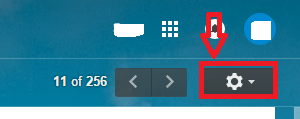
- Klik Pengaturan.
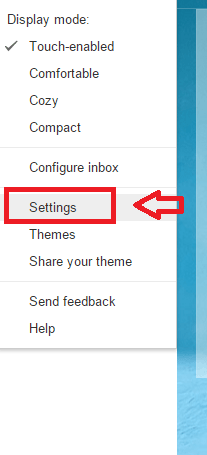
- Gulir ke bawah untuk menemukan Urungkan Kirim pilihan. Menandai Aktifkan Urungkan Kirim bidang. Atur penundaan ke waktu yang Anda inginkan. Anda dapat mengatur penundaan maksimum 30 detik.
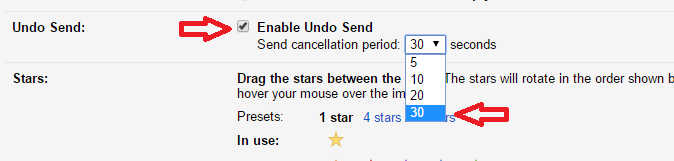
- Klik Simpan perubahan di bagian bawah halaman dan Anda siap melakukannya!
#2 – Tampilkan Pesan yang Belum Dibaca
Bayangkan Anda sedang menelusuri sesuatu yang penting di browser. Pada saat yang sama Anda ingin tahu apakah Anda memiliki Email baru. Ini adalah tugas yang berantakan untuk beralih antara tab Gmail dan tab browser Anda. Gmail memiliki opsi untuk menampilkan jumlah Email Anda yang belum dibaca. Aktifkan opsi ini dan Anda dapat melihat jumlah email yang belum dibaca di tab browser Anda. Ini menghemat banyak waktu Anda! Ikuti langkah-langkah di bawah ini:
- Klik Pengaturan di tombol roda gigi.
- Pilih opsi laboratorium.
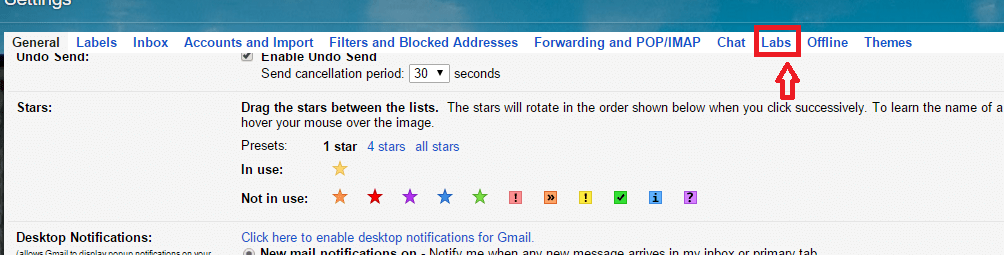
- Gulir ke bawah untuk menemukan opsi Ikon pesan yang belum dibaca. Klik Memungkinkan. Klik Simpan perubahan.
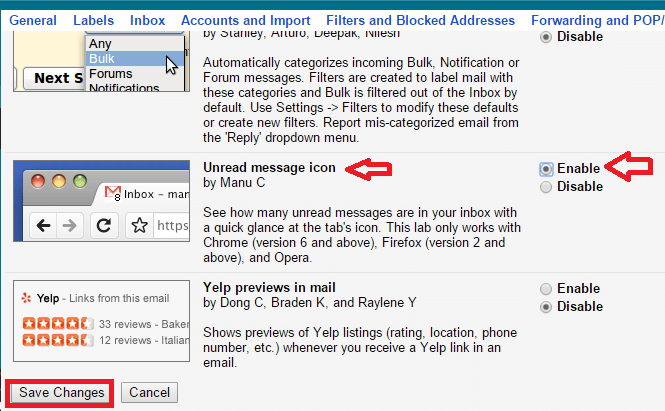
Tab browser Anda sekarang akan menampilkan jumlah email yang belum dibaca. Jadi Anda tidak perlu memeriksa setiap saat jika Anda memiliki email baru.
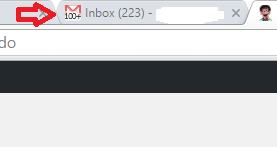
#3 – Pintasan Keyboard
Gmail memiliki beberapa pintasan keyboard menakjubkan yang dapat menghemat waktu Anda. Ini juga akan membuat Anda bekerja seperti seorang profesional! c dapat membuat Email baru. d menulis Email di tab baru. Demikian pula Sebuah mengaktifkan opsi balas semua. Bukankah mereka sederhana? Berikut cara mengaktifkannya di Gmail Anda.
- Sekali lagi buka Pengaturan.
- Di Pintasan Keyboard, tandai bidang yang sesuai dengan Pintasan keyboard aktif.
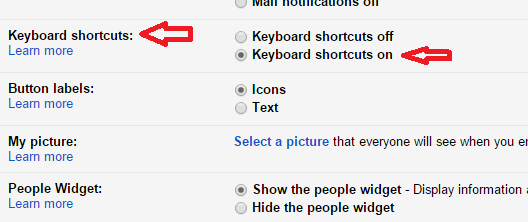
#4 – Pencarian Email yang Difilter
Kita semua tahu tombol pencarian di Gmail. Tetapi opsi ini telah meningkatkan opsi pencarian yang memungkinkan Anda menyesuaikan pencarian Anda lebih jauh. Lihat langkah-langkah di bawah ini:
- Klik panah tarik-turun di ujung kanan kotak pencarian.

- Klik pada jenis kotak surat yang ingin Anda cari (yaitu Kotak Masuk, Terkirim, Draf, dll). Isi setidaknya beberapa opsi filter. Klik pada ikon lensa.
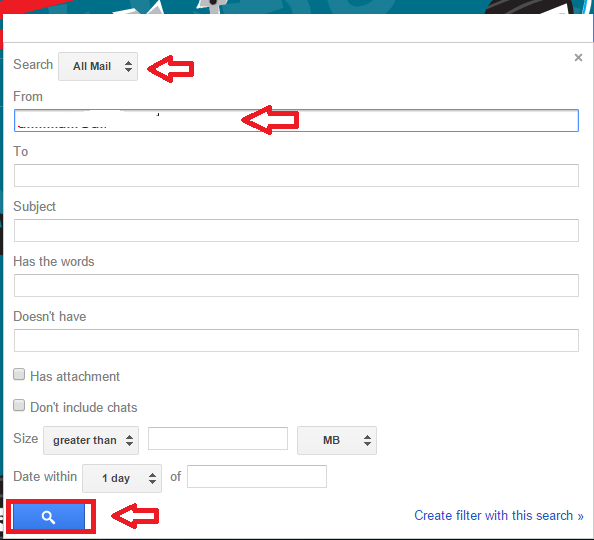
Anda akan mendapatkan hasil yang difilter. Ini cukup membantu jika Anda mencari email dari klien yang sering. Dalam hal ini hanya mencari alamat email akan menunjukkan banyak hasil. Jadi opsi yang difilter datang untuk menyelamatkan.
#5 – Filter Pesan
Fitur ini memperkenalkan opsi luar biasa yang dimiliki Gmail yang memungkinkan Anda memfilter pesan bahkan sebelum membacanya. Ini sangat berguna ketika Anda memiliki buletin, surat promosi dari orang-orang tertentu. Anda bisa menyortirnya di bawah tag yang berbeda. Begini caranya:
- Buka email yang ingin Anda beri label. Klik ikon tarik-turun di ujung kanan atas. Klik Filter pesan seperti ini.

- Sebuah jendela muncul. Klik pada tautan yang mengatakan buat filter dengan pencarian ini di dasar.
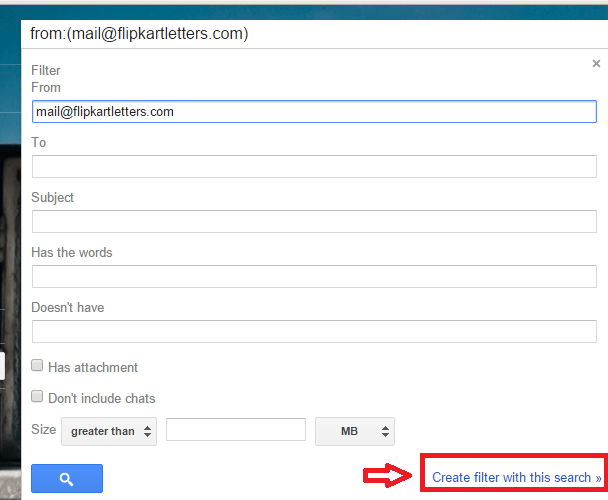
- Tandai kotak yang bertuliskan Lewati Kotak Masuk. Klik pada bidang di sebelah Terapkan labelnya. Klik Label Baru.
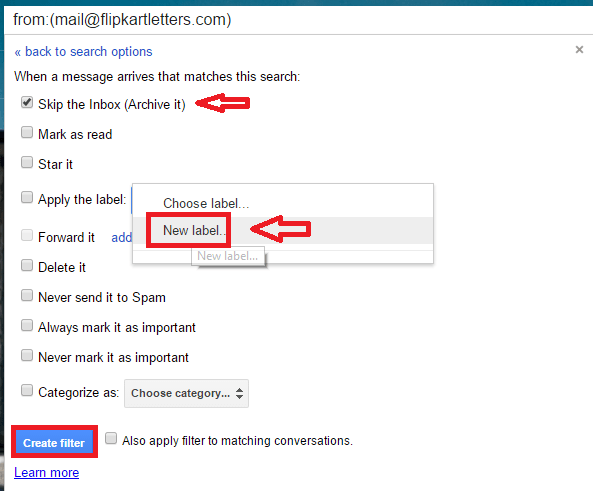
- Beri nama pada label. Klik Membuat.
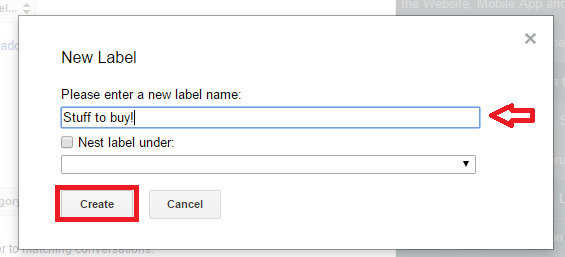
Ini dia! Sekarang Anda akan memiliki email dari klien khusus ini di bawah satu atap. Bukankah itu keren?
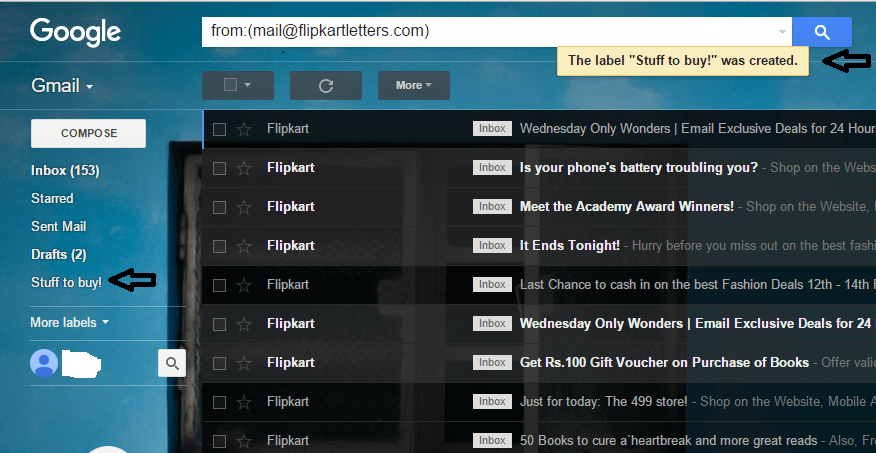
Cobalah fitur-fitur ini dan beri tahu kami mana yang paling Anda sukai!

